文章详情页
win11被360设置护眼模式的解决方法
浏览:65日期:2023-01-24 15:20:58
360的护眼模式会导致我们的系统自动使用其他颜色,让使用变得非常不方便,如果我们的win11系统被360自动设置了护眼模式,同样可以在360中将它关闭,下面就一起来看一下具体的关闭方法吧。
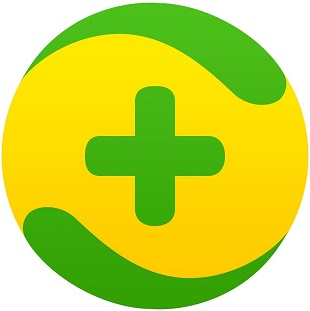
1、首先打开360软件,点击右上角的“三条横线”,在其中选择“设置”
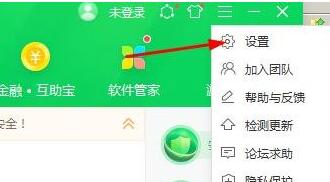
2、在设置中找到“基本设置”下的“功能定制”,然后点击定制健康助手右侧的“去设置”
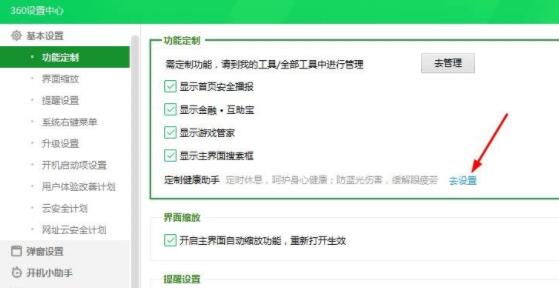
3、在设置中心下找到护眼模式,将它设置为“关”就可以了。
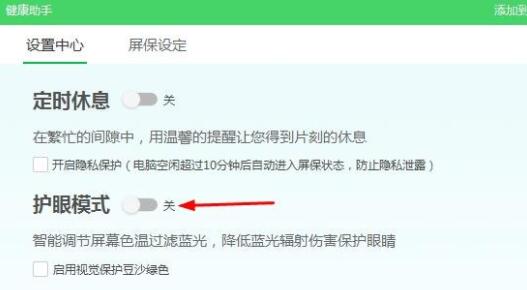
4、此外,我们还可以点击上方功能大全,再选择右侧的健康助手,也可以关闭护眼模式。
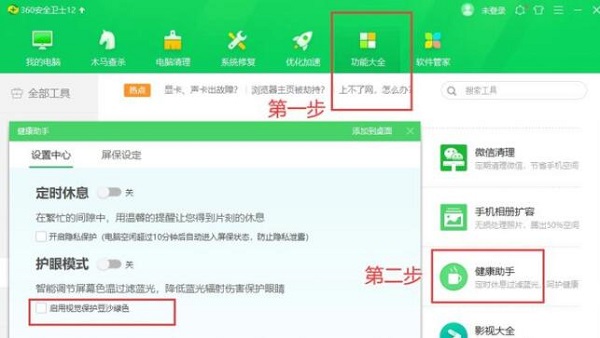
相关文章:win11常见问题汇总 | win11安装教程 | 教你绕过tpm2.0限制
以上就是win11被360设置护眼模式的解决方法介绍了,大家快去关闭护眼模式吧。想知道更多相关教程还可以收藏好吧啦网。
以上就是win11被360设置护眼模式的解决方法的全部内容,望能这篇win11被360设置护眼模式的解决方法可以帮助您解决问题,能够解决大家的实际问题是好吧啦网一直努力的方向和目标。
相关文章:
1. CentOS如何查看命令执行进度?2. UOS怎么设置时间? 统信UOS显示24小时制的技巧3. Win11Beta预览版22621.1180和22623.1180发布 附KB5022363内容汇总4. 企业 Win10 设备出现开始菜单和任务栏快捷方式消失问题,微软展开调查5. Windows Modules Installer Worker是什么进程?硬盘占用100%的原因分析6. Thinkpad e580笔记本怎么绕过TPM2.0安装Win11系统?7. 统信uos系统怎么管理打印界面和打印队列?8. Win10系统360浏览器搜索引擎被劫持解决方法 9. Ubuntu 20.04.2 发布,包括中国版的优麒麟10. UOS系统怎么滚动截图? UOS滚动截图的使用方法
排行榜

 网公网安备
网公网安备